ヘルプ1 「ホームページ閲覧支援ツール」の使い方
1.「ホームページ閲覧支援ツール」の使い方
「ホームページ閲覧支援ツール」コントローラーの各部名称
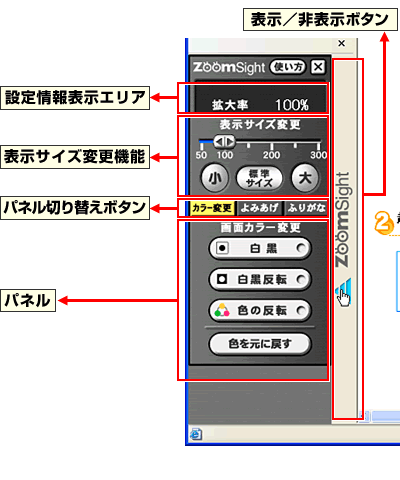
設定情報表示エリア
現在「ホームページ閲覧支援ツール」で利用している機能(各パネルで選択されているボタンの情報)を表示します。
現在利用している機能は、各パネルのボタン右端が赤く点灯します。(無効の場合は、点灯しません。)
| 機能が有効のとき | 機能が無効のとき |
|---|---|
・表示サイズ変更機能を利用している場合
現在の拡大率が表示されます。

・画面カラー変更機能を利用している場合
| 白黒が有効のとき | 白黒反転が有効のとき | 色の反転が有効のとき | 画面カラー変更が無効のとき |
|---|---|---|---|
・音声よみあげ機能を利用している場合
| 音声よみあげが有効のとき | 音声よみあげが無効のとき |
|---|---|
・ふりがな(るび)機能を利用している場合
| ひらがなが有効のとき | ローマ字が有効のとき | ふりがな(るび)が無効のとき |
|---|---|---|
表示サイズ変更機能
現在閲覧しているサイトの表示サイズを変更することができます。
- ※機能の詳しい使い方は、2.表示サイズ変更機能の使い方を参照してください。
パネル切り替えボタン
パネルに表示する機能を切り替えます。初回起動時には、画面カラー変更機能を表示します。
パネル
「パネル切り替えボタン」で切り替えることにより、画面カラー変更機能、音声よみあげ機能、ふりがな(るび)機能を表示します。各機能の詳細の使い方は、3.画面カラー変更機能の使い方、4.音声よみあげ機能の使い方、5.ふりがな(るび)機能の使い方を参照してください。
表示/非表示ボタン
「ホームページ閲覧支援ツール」コントローラーの表示/非表示を切り替えます。「ホームページ閲覧支援ツール」コントローラーを非表示にした場合でも、キーボードによる操作や、現在利用している機能の情報を確認することができます。キーボード操作に関する説明は、「キーボードによる操作」を参照してください。
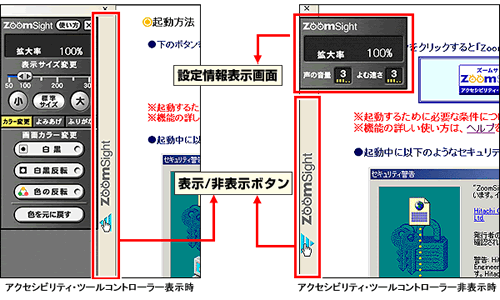
キーボードによる操作
「ホームページ閲覧支援ツール」を起動している場合、キーボードによる操作を行なうことができます。
| 入力キー | 対応ボタン名称 | 備考 |
|---|---|---|
| 「パネル切り替えボタン」 | キーを押すたびに、「画面カラー変更」→「音声よみあげ」→「ふりがな(るび)」の順番で機能を切り替えます。 | |
| 「表示/非表示ボタン」 | キーを押すたびに、コントローラーの表示と非表示を切り替えます。 | |
| 対応ボタンなし | コントローラーが非表示の場合のみ、「設定情報表示画面」を表示します。 | |
| 「大ボタン」 | キーを押すたびに、現在閲覧しているサイトを5%ずつ拡大します。 | |
| 「小ボタン」 | キーを押すたびに、現在閲覧しているサイトを5%ずつ縮小します。 | |
| 「標準サイズボタン」 | 現在閲覧しているサイトを元のサイズ(100%)に戻します。 | |
| 「白黒ボタン」 「白黒反転ボタン」 「色の反転ボタン」 「色を元に戻すボタン」 |
キーを押すたびに、「白黒」→「白黒反転」→「色の反転」→「色を元に戻す」の順番で機能を切り替えます。 | |
| 音声よみあげ 「ONボタン」 「OFFボタン」 |
キーを押すたびに、「ON」→「OFF」の順番で機能を切り替えます。 | |
| 「前をよむボタン」 | 現在読み上げている箇所又は、前回読み上げた箇所の1つ前へ、読み上げ箇所を移動します。 | |
| 「次をよむボタン」 | 現在読み上げている箇所又は、前回読み上げた箇所の1つ後へ、読み上げ箇所を移動します。 | |
| 「停止ボタン」 | キーを押すと、読み上げを中断します。 | |
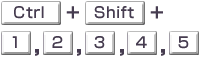 |
声の音量 「-(マイナス)ボタン」 「+(プラス)ボタン」 |
キーを押すと、読み上げの音量を変更します。 音量の最小値は1、最大値は5です。 |
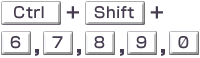 |
よむ速さ 「-(マイナス)ボタン」 「+(プラス)ボタン」 |
キーを押すと、読み上げの速さを変更します。 速さの最小値は6、最大値は0です。 |
| 「ひらがなボタン」 「ローマ字ボタン」 「元に戻すボタン」 |
キーを押すたびに、「ひらがな」→「ローマ字」→「元に戻す」の順番で機能を切り替えます。 | |
| 「使い方ボタン」 | キーを押すと、「使い方」のページを表示します。 | |
| 「閉じるボタン」 | キーを押すと、「ホームページ閲覧支援ツール」を終了します。 |